电脑网关修改为手机的步骤是什么?操作中应注意什么?
- 难题解决
- 2025-05-09
- 5
在这个数字化不断发展的时代,网络已经成为我们生活中不可或缺的一部分。但是,如果你在使用电脑时想要连接到手机的网络,或者进行某些特殊的网络设置,修改网关至手机就显得尤为重要。电脑网关修改为手机的步骤是什么?操作中又有哪些事项需要特别注意呢?本文将为您详细解答。
电脑网关修改为手机的步骤详解
步骤一:确保手机已开启热点功能
在修改电脑网关之前,首先确保您的手机已经开启了热点功能,并且电脑能搜索到手机的热点信号。
步骤二:电脑连接手机热点
在电脑的网络设置中,选择您的手机热点进行连接。输入手机热点设置中的密码(如果设置了的话),完成连接。
步骤三:配置电脑的IP地址
连接成功后,您可能需要手动配置电脑的IP地址。具体步骤为:
1.打开电脑的“控制面板”。
2.进入“网络和共享中心”。
3.选择“更改适配器设置”。
4.右击您所连接的网络,选择“属性”。
5.双击“Internet协议版本4(TCP/IPv4)”。
6.选择“使用下面的IP地址”,手动设置IP地址和子网掩码(注意IP地址与手机热点在同一网段)。
7.设置默认网关为您手机的IP地址(通常是192.168.43.x或192.168.1.x,具体查看手机热点设置)。
8.设置首选DNS服务器。
步骤四:确认网络连接
配置完毕后,建议使用ping命令测试网络连通性,以确认设置是否成功。

操作中应注意的事项
注意事项一:保持手机电量充足
在您使用手机作为网关时,确保手机电量充足或连接充电器,因为手机需要持续供电来维持热点功能。
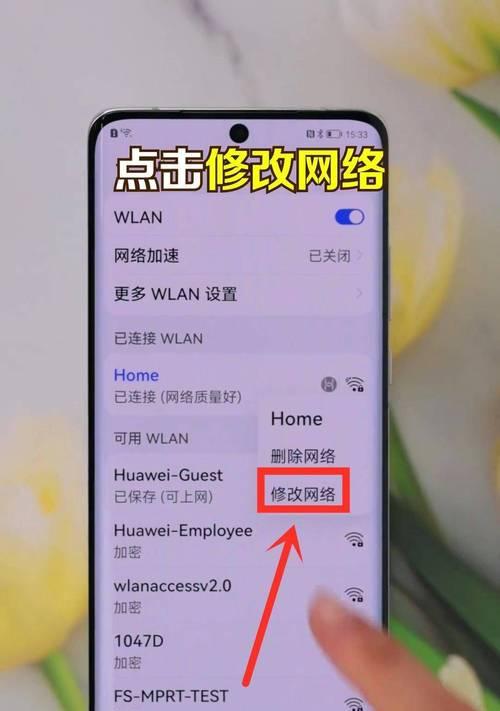
注意事项二:网络性能考量
手机热点的网络速度可能受到手机硬件性能、信号强弱、运营商网络状况等多种因素的影响。您应预先了解可能的网络限制。
注意事项三:安全与隐私保护
配置电脑网络时,记得关闭不需要的共享设置和无线网络发现功能,以防止未授权访问。同时,应使用强密码保护您的热点。
注意事项四:不同操作系统的配置差异
上述步骤适用于大多数操作系统,但细节上可能有差异。请根据您的操作系统,查找具体的配置方法。
注意事项五:可能出现的网络冲突
修改网关后,可能会遇到网络冲突或不稳定的状况,建议定期检查网络状态,必要时恢复默认网关设置。
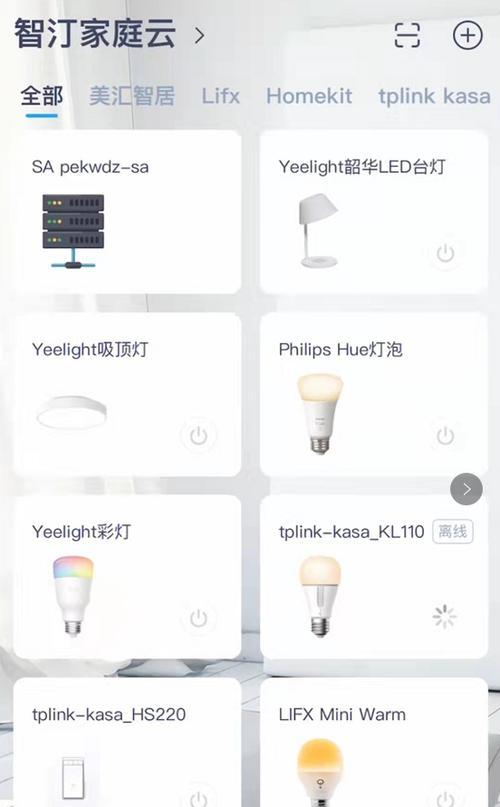
综合以上
电脑网关修改为手机的操作步骤和注意事项已经详细讲解。通过正确的步骤和谨慎的操作,您可以轻松地将电脑接入手机热点。请记住,在任何操作之前,了解每一步骤的细节和潜在风险总是非常重要的。希望本文能够帮助您顺利完成电脑网关修改,并确保网络使用既方便又安全。
版权声明:本文内容由互联网用户自发贡献,该文观点仅代表作者本人。本站仅提供信息存储空间服务,不拥有所有权,不承担相关法律责任。如发现本站有涉嫌抄袭侵权/违法违规的内容, 请发送邮件至 3561739510@qq.com 举报,一经查实,本站将立刻删除。